Installation af MatLab:
Gå ind på MatLabs gratis prøveside her, udfyld din e-mail og tryk på "fortsæt".
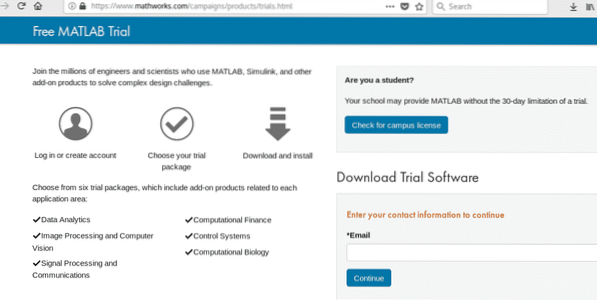
I det næste skærmbillede skal du udfylde de krævede data og klikke på "Opret"
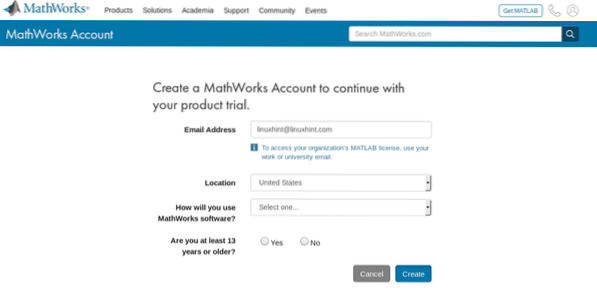
Bemærk: udskift din e-mail-adresse.
Tjek din e-mail, og find den mail, der er sendt af MatLab for at bekræfte din adresse
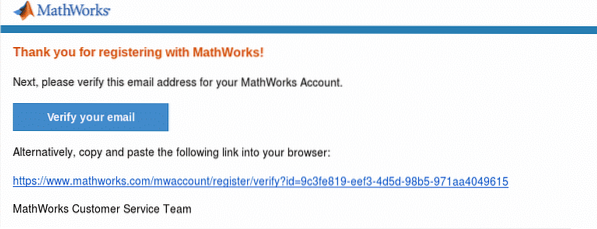 Udfyld de nødvendige yderligere oplysninger, accepter betingelserne og tryk på knappen "Opret".
Udfyld de nødvendige yderligere oplysninger, accepter betingelserne og tryk på knappen "Opret".
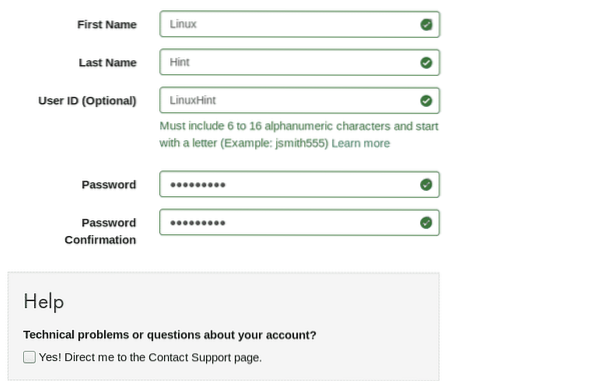
På det følgende skærmbillede vælg de funktioner, du har brug for, vælg ikke kontrolsystemer, billedbehandling og computervision, beregningsbiologi og dataanalyse, så Computational Finance og signalbehandling og kommunikation ikke er valgt, udskift mit valg til dit og tryk på den blå knap.
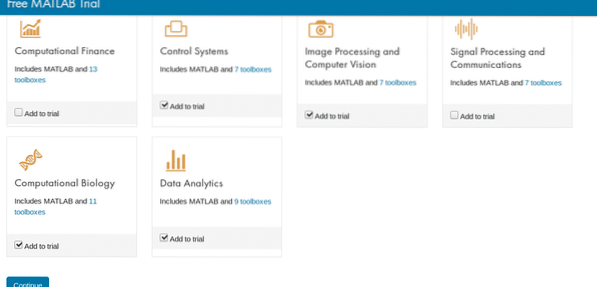 På den næste skærm skal du vælge den anden mulighed for at installere MatLab på din computer som vist på skærmbilledet.
På den næste skærm skal du vælge den anden mulighed for at installere MatLab på din computer som vist på skærmbilledet.
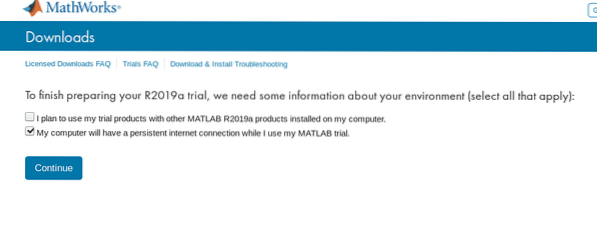
Klik på “Linux (64 Bit)” og gem zip-filen.
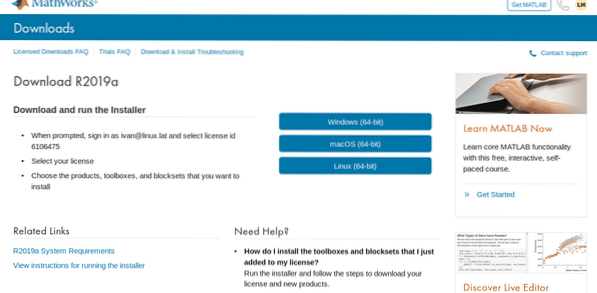 Flyt zip-filen til / opt eller et andet bibliotek, du ønsker, og pak den ud
Flyt zip-filen til / opt eller et andet bibliotek, du ønsker, og pak den ud

Gå til / opt eller den mappe, hvor du downloadede matlab-biblioteket og kører
./installere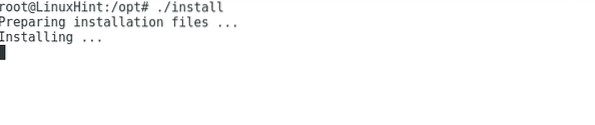
Et grafisk vindue beder dig om at logge ind på den konto, du lige har oprettet, tryk på Næste.

På det næste skærmbillede skal du acceptere vilkårene og trykke på Næste.
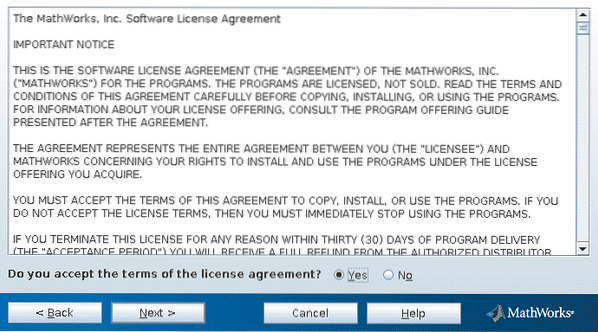
I næste skærmbillede skal du udfylde din e-mail og adgangskode.
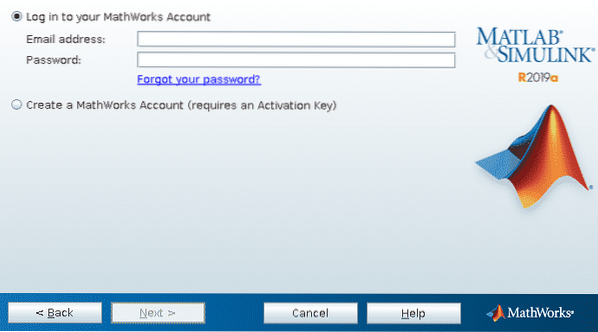
Vælg licensen, og tryk på Næste
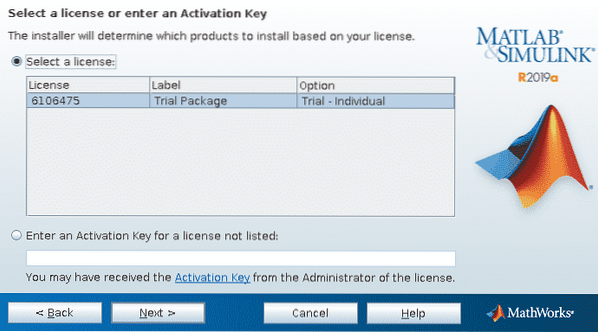
Vælg nu den mappe, der skal installeres MatLab, du kan lade standardindstillingen være. Tryk derefter på Næste
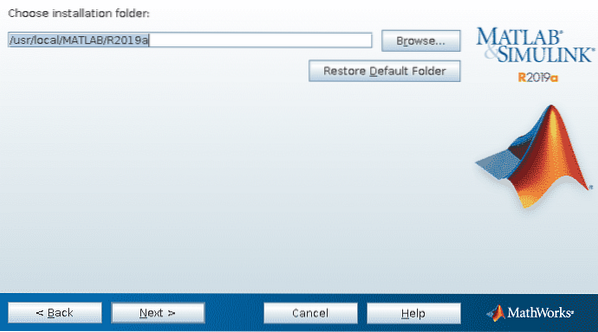
Vælg de ønskede funktioner blandt de funktioner, du valgte, når du downloader Matlab fra dets websted. Jeg anbefaler ikke at tilføje funktioner, du ikke har brug for, MatLab advarer dig, hvis du fravælger et produkt, som andre har brug for.
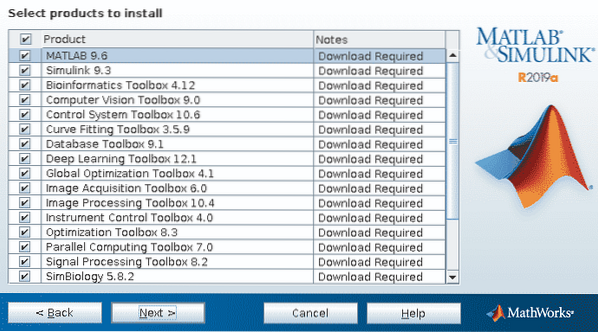
Den næste skærm giver dig mulighed for at oprette et symbolsk link til at påkalde Matlab, klikke på indstillingen og derefter Næste.
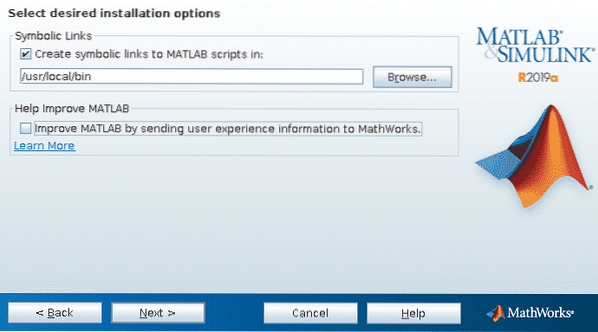
På det næste skærmbillede skal du blot trykke på “Installer” for at starte installationen.
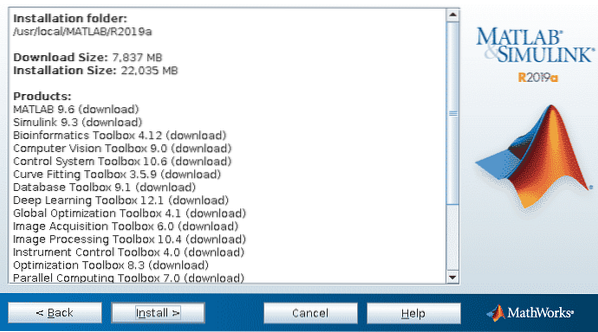
Installationsprocessen starter og kan tage lang tid afhængigt af de produkter, du valgte få trin ovenfor.

MatLab kan anbefale at tilføje afhængigheder, i dette tilfælde anmoder det om en kompilator, klik på Næste.
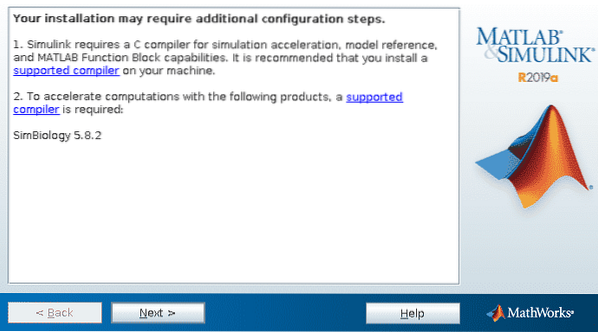
Derefter har vi MatLab installeret, klik på Udfør.
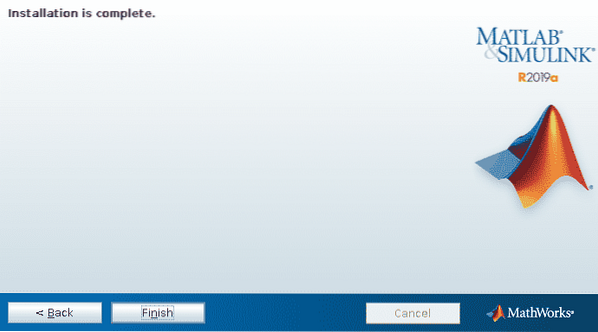
Jeg har gcc, men MatLab anbefales stadig at installere en compiler, at installere en C-compiler understøttet af MatLab som anbefalet, bare kør:
apt installere gfortran -y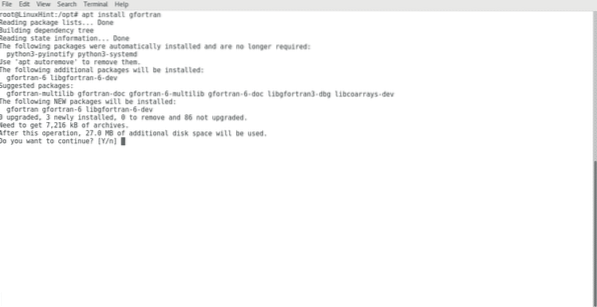
For at åbne MatLab-typen på konsollen matlab

Kommandoen starter MatLab, som beder om e-mail-adresse og adgangskode:
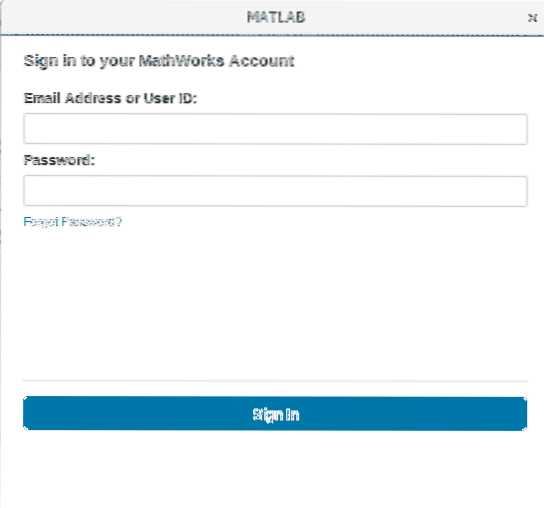
Endelig er MatLab installeret og klar til brug.
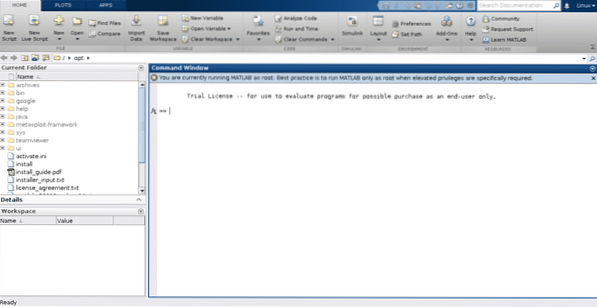
Bemærk MatLab anbefaler ikke at blive brugt som rod, medmindre det er nødvendigt.
Jeg håber, du fandt denne artikel nyttig til at komme i gang med Matlab. Fortsæt med at følge LinuxHint for flere tip og opdateringer om Linux.
 Phenquestions
Phenquestions


